win10系统笔记本电脑扩展显示器的方法
在使用windows10系统笔记本电脑过程中,觉得电脑的屏幕太小了看着很不舒服,因此想要扩展显示器,插入外置显示器来看。这该如何操作呢?接下来,小编就教给大家扩展显示器的详细方法。
推荐:win10系统下载32位
具体如下:
1、将外置显示器的VGA视频接口插入笔记本电脑的VGA接口。

2、单击开始——设置。
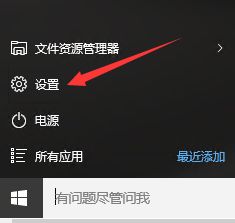
3、单击【系统】。
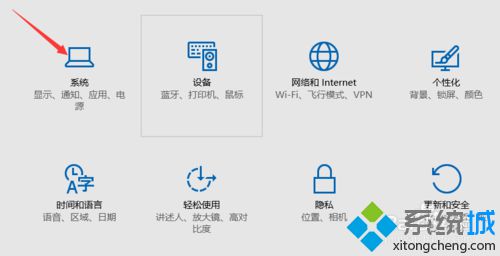
4、注意默认蓝屏上的显示是1。
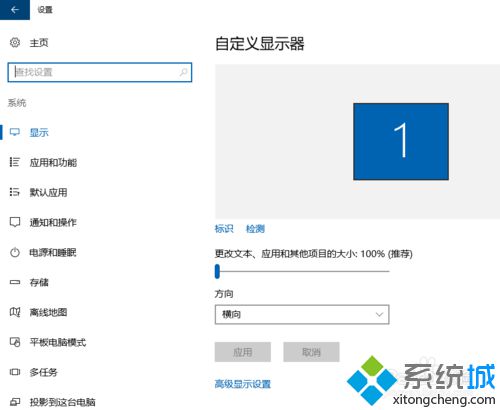
5、单击【检测】后,蓝屏上的显示变成了1|2标志。
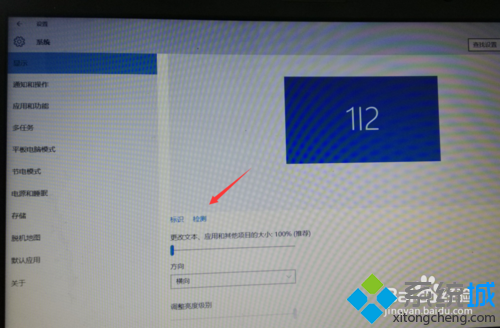
6、此时扩展显示器上检测显示出了笔记本上的内容。如果用户想要只在扩展显示器上显示,笔记本上不显示的话,可以选择【仅在2上显示】。复制这些显示器:笔记本上和扩展显示器上显示的内容完全一致。
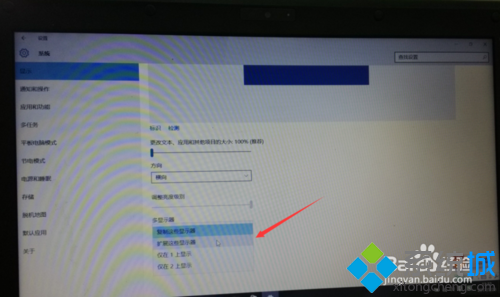
windows10系统笔记本电脑扩展显示器的方法就为大家介绍到这里了。如果你也觉得觉得笔记本电脑屏幕太小的话,不妨也按照小编的方法操作看看!
相关教程:外接显示器屏幕在抖软件在笔记本win10下显示不全笔记本电脑系统win10win7笔记本接显示器win8笔记本外接显示器我告诉你msdn版权声明:以上内容作者已申请原创保护,未经允许不得转载,侵权必究!授权事宜、对本内容有异议或投诉,敬请联系网站管理员,我们将尽快回复您,谢谢合作!










